Photoshop颜色的设置方法教程
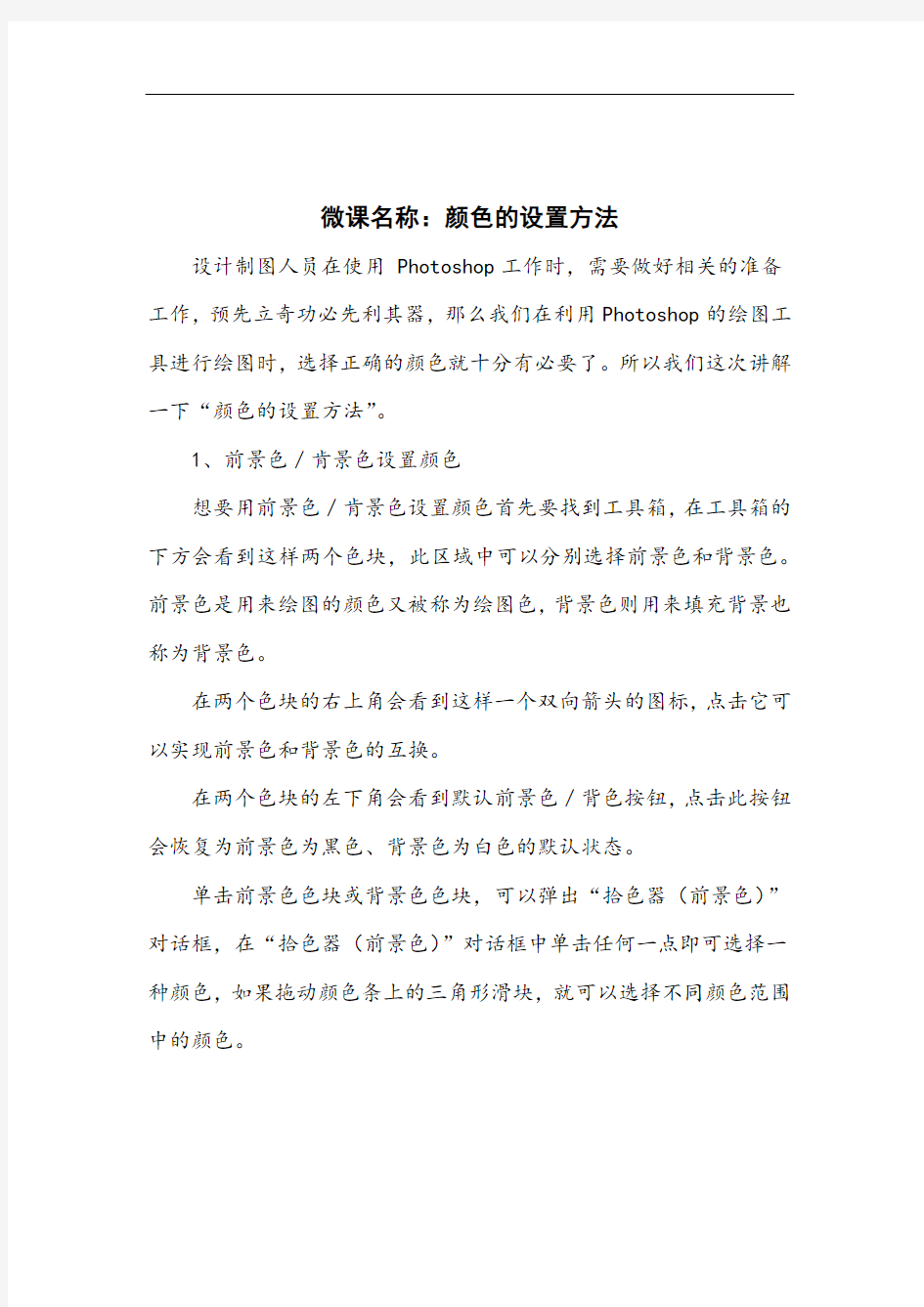
微课名称:颜色的设置方法
设计制图人员在使用 Photoshop工作时,需要做好相关的准备工作,预先立奇功必先利其器,那么我们在利用Photoshop的绘图工具进行绘图时,选择正确的颜色就十分有必要了。所以我们这次讲解一下“颜色的设置方法”。
1、前景色/肯景色设置颜色
想要用前景色/肯景色设置颜色首先要找到工具箱,在工具箱的下方会看到这样两个色块,此区域中可以分别选择前景色和背景色。前景色是用来绘图的颜色又被称为绘图色,背景色则用来填充背景也称为背景色。
在两个色块的右上角会看到这样一个双向箭头的图标,点击它可以实现前景色和背景色的互换。
在两个色块的左下角会看到默认前景色/背色按钮,点击此按钮会恢复为前景色为黑色、背景色为白色的默认状态。
单击前景色色块或背景色色块,可以弹出“拾色器(前景色)”对话框,在“拾色器(前景色)”对话框中单击任何一点即可选择一种颜色,如果拖动颜色条上的三角形滑块,就可以选择不同颜色范围中的颜色。
ps颜色代码
2、红色#FF0000 3、绿色#00FF00 4、蓝色#0000FF 5、牡丹红#FF00FF 6、青色#00FFFF 7、黄色#FFFF00 8、黑色#000000 9、海蓝#70DB93 10、巧克力色#5C3317 11、蓝紫色#9F5F9F 12、黄铜色#B5A642 13、亮金色#D9D919 14、棕色#A67D3D 15、青铜色#8C7853 16、2号青铜色#A67D3D 17、士官服蓝色#5F9F9F 18、冷铜色#D98719 19、铜色#B87333 20、珊瑚红#FF7F00 21、紫蓝色#42426F 22、深棕#5C4033 23、深绿#2F4F2F 24、深铜绿色#4A766E 25、深橄榄绿#4F4F2F 26、深兰花色#9932CD 27、深紫色#871F78 28、深石板蓝#6B238E 29、深铅灰色#2F4F4F 30、深棕褐色#97694F 32、深绿松石色#7093DB 33、暗木色#855E42 34、淡灰色#545454 35、土灰玫瑰红色#856363 36、长石色#D19275 37、火砖色#8E2323 38、森林绿#238E23 39、金色#CD7F32 40、鲜黄色#DBDB70 41、灰色#C0C0C0 42、铜绿色#527F76 43、青黄色#93DB70 44、猎人绿#215E21 45、印度红#4E2F2F
47、浅蓝色#C0D9D9 48、浅灰色#A8A8A8 49、浅钢蓝色#8F8FBD 59、浅木色#E9C2A6 60、石灰绿色#32CD32 61、桔黄色#E47833 62、褐红色#8E236B 63、中海蓝色#32CD99 64、中蓝色#3232CD 65、中森林绿#6B8E23 66、中鲜黄色#EAEAAE 67、中兰花色#9370DB 68、中海绿色#426F42 69、中石板蓝色#7F00FF 70、中春绿色#7FFF00 71、中绿松石色#70DBDB 72、中紫红色#DB7093 73、中木色#A68064 74、深藏青色#2F2F4F 75、海军蓝#23238E 76、霓虹篮#4D4DFF 77、霓虹粉红#FF6EC7 78、新深藏青色#00009C 79、新棕褐色#EBC79E 80、暗金黄色#CFB53B 81、橙色#FF7F00 82、橙红色#FF2400 83、淡紫色#DB70DB 84、浅绿色#8FBC8F 85、粉红色#BC8F8F 86、李子色#EAADEA 87、石英色#D9D9F3 88、艳蓝色#5959AB 89、鲑鱼色#6F4242 90、猩红色#BC1717 91、海绿色#238E68 92、半甜巧克力色#6B4226 93、赭色#8E6B23 94、银色#E6E8FA 95、天蓝#3299CC 96、石板蓝#007FFF 97、艳粉红色#FF1CAE 98、春绿色#00FF7F
PS颜色代码(比较全的)-ps颜色代码表
PS 颜色代码 颜色代码 1白色 #FFFFFF 2红色 #FF0000 3绿色 #00FF00 4蓝色 #0000FF 5牡丹红 #FF00FF 6青色 #00FFFF 7黄色 #FFFF00 8黑色 #000000 9海蓝 #70DB93 10巧克力色 #5C3317 11蓝紫色 #9F5F9F 12黄铜色 #B5A642 13亮金色 #D9D919 14棕色 #A67D3D 15青铜色 #8C7853 162 号青铜色 #A67D3D 17士官服蓝色 #5F9F9F 18冷铜色 #D98719 19铜色 #B87333 20珊瑚红 #FF7F00 21紫蓝色 #42426F 22深棕 #5C4033 23深绿 #2F4F2F 24深铜绿色 #4A766E 25深橄榄绿 #4F4F2F 26深兰花色 #9932CD 27深紫色 #871F78 28深石板蓝 #6B238E 29深铅灰色 #2F4F4F 30深棕褐色 #97694F 32深绿松石色 #7093DB 33暗木色 #855E42 34淡灰色 #545454 35土灰玫瑰红色 #856363 36长石色 #D19275 37火砖色#8E2323 38森林绿 #238E23 39金色 #CD7F32 40鲜黄色 #DBDB70 41灰色 #C0C0C0 42铜绿色 #527F76
43青黄色 #93DB70
44猎人绿 #215E21 45印度红 #4E2F2F 46土黄色 #9F9F5F 47浅蓝色 #C0D9D9 48浅灰色 #A8A8A8 49浅钢蓝色 #8F8FBD 59浅木色 #E9C2A6 60石灰绿色 #32CD32 61桔黄色 #E47833 62褐红色 #8E236B 63中海蓝色 #32CD99 64中蓝色 #3232CD 65中森林绿 #6B8E23 66中鲜黄色 #EAEAAE 67中兰花色 #9370DB 68中海绿色 #426F42 69中石板蓝色 #7F00FF 70中春绿色 #7FFF00 71中绿松石色 #70DBDB 72中紫红色 #DB7093 73中木色 #A68064 74深藏青色 #2F2F4F 75海军蓝 #23238E 76霓虹篮 #4D4DFF 77霓虹粉红 #FF6EC7 78新深藏青色 #00009C 79新棕褐色 #EBC79E 80暗金黄色 #CFB53B 81橙色 #FF7F00 82橙红色 #FF2400 83淡紫色 #DB70DB 84浅绿色 #8FBC8F 85粉红色 #BC8F8F 86李子色 #EAADEA 87石英色 #D9D9F3 88艳蓝色 #5959AB 89鲑鱼色 #6F4242 90猩红色 #BC1717 91海绿色 #238E68 92半甜巧克力色 #6B4226 93赭色 #8E6B23 94银色 #E6E8FA 95天蓝 #3299CC 96石板蓝 #007FFF
Ps颜色代码
Ps颜色代码 红色和粉红色,以及它们的16进制代码。 #9900 33#CC6 699 #FF66 99 #FF33 66 #9933 66 #CC0 066 #CC0 033 #FF00 66 #FF00 33 ..#CC3399.. #FF33 99#FF99 99 #FF99 CC #FF00 99 #CC3 366 #FF66 CC #FF33 CC #FFC CFF #FF99 FF #FF00CC 紫红色,以及它们的16进制代码。 #FF66 FF #CC3 3CC #CC0 0FF #FF33 FF #CC9 9FF #9900 CC #FF00 FF #CC6 6FF #99009 9 #CC0099 #CC3 3FF #CC9 9CC #9900 66 #9933 99 #CC6 6CC #CC0 0CC #6633 66 蓝色,以及它们的16进制代码。 #6600 99#666F F #000C C #9933 CC #6666 99 #6600 66 #3333 66 #0066 CC #9900F F #333399 #99C CFF #9933 FF #3300 99 #6699 FF #9966 CC #3300 CC #0033 66 #3300 33 #3300F F #6699CC #6633 99#3333 FF #0066 99 #6633 CC #3333 CC #3399 CC #6600 CC #0066 FF #0099 CC #9966FF #0033 FF #66C CFF #3300 66 #3366 FF #3399 FF #6600 FF #3366 CC #0033 99 #6633F F #000066 #0099 FF #CCC CFF #0000 33 #33C CFF #9999 FF #0000 FF #00C CFF #9999 CC #00009 9 #6666CC #0033 CC 黄色、褐色、玫瑰色和橙色,以及它们的16进制代码。 #FFFF CC #FFC C00 #CC9 9090 #6633 00 #FF66 00 #6633 33 #CC6 666 #FF66 66 #FF00 00 #FFFF99 #FFC C66#FF99 00 #FF99 66 #CC3 300 #9966 66 #FFC CCC #6600 00 #FF33 00 #FF66 66 #FFCC33 #CC6 600#FF66 33 #9966 33 #CC9 999 #FF33 33 #9900 00 #CC9 966 #FFFF 33 #CC99 33 #993300 #FF99 33#3300 00 #9933 33 #CC3 333 #CC0 000 #FFC C99 #FFFF 00 #9966 00 #CC66 33 绿色,以及它们的16进制代码。 #99FF FF #33C CCC #00C C99 #99FF 99 #0099 66 #33FF 33 #33FF 00 #99C C33 #CCC3 3 #66FFFF #66C CCC #66FF CC #66FF 66 #0099 33 #00C C33 #66FF 00 #3366 00 #3330 #33FF FF #339999 #99FF CC #3399 33 #33FF 66 #33C C33 #99FF 00 #6699 00 #6666 00 #00FF FF #33666 6 #00FF99
ps调色教程
ps调色教程:非常艺术效果 一、打开素材图片,按Ctrl+J键连续复制两层,得到图层1和图层1副本 二、反相操作,发愤混合模式为“颜色”。 三、降低图层的不透明度为60%。 四、通道混合器1:选择红通道,各颜色数据设置为:-50/200/-50/0/0,图层混合模式为变亮。 五、选取颜色1:红色:0/0/0/-85,红色:-80/100/50/0,中性色:-16/-9/-10/0。(选择相对) 六、亮度/对比度1:亮度50,对比度8,蒙板填充黑色,选择白色画笔涂抹人物。 七、亮度/对比度2:亮度2,对比度21,操作完成 朦胧柔和的照片效果 PS图片调色教程 1.打开图片,执行“选择-色彩范围”,用吸管对人物脸部较亮的地方点一下(注意容差),就出来一个选区范围。 2.点击图层面板下的创建调整图层按钮,选择“色阶”,把色阶里的灰色滑块向左移,增加这度;这样就添加了一个色阶调整图层。为什么要用调整图层不直接用命令这个不用笔者说大家应该都知道了,就是为了方便以后在蒙板上进行修改。
3.按住Ctrl键点击色阶的图层蒙板,载入原来的选区,并进行适当羽化,再添加一个“色阶”调整图层,再把灰色滑块向左移,增加亮度。有人又要问了,为什么不一步把亮度增到最大还要用两步?仔细看,可以发现笔者这步加了羽化,羽化的作用是使其更溶合,这步就是为了使亮度过渡得更好,这样就必免了亮部过度亮后,与暗部不能更好的溶合。 图片清晰处理 1、打开原图按Ctrl + J复制一层,把图层混合模式改为“正片叠底”,确定后加上图层蒙版用黑色画笔把人物部分擦出来效果如图1 2、创建亮度/对比度调整图层,参数设亮度+4 对比度+26 3、新建一个图层按Ctrl + Alt + Shift + E盖印图层,把图层混合模式改为“柔光”,加上图层蒙版填充黑色,然后用白色画笔在人物脸上高光部位在涂一下, 4、新建一个图层用套索工具把最上面的高光部分勾出来,然后用画笔吸取附近的色彩涂抹, 5、新建一个图层按Ctrl + Alt + Shift + E盖印图层,给人物适当的磨一下皮, 6、按Ctrl + J把磨好皮的图层复制一层,把图层混合模式改为“正片叠底”,图层不透明度改为:30%。再加上图层蒙版把人物部分擦出来 7、创建色阶调整图层参数设置0 1.00 234 8、新建一个图层按Ctrl + Alt + Shift + E盖印图层,适当的锐化一下,然后再用加深/减淡工具整体调整下,完成最终效果。 1、打开原图,创建曲线调整图层,对红色通道调整一下,曲线调整如图1,确定后用黑色画
ps颜色数值表
ps颜色数值表 纯白#FFFFFF 255,255,255 纯黑#000000 0,0,0 纯蓝#0000FF 0,0,255 纯红#FF0000 255,0,0 青色#00FFFF 0,255,255 粉红#FFC0CB 255,192,203 洋红#FF00FF 255,0,255 紫色#800080 128,0,128 靛青#4B0082 75,0,130 幽灵的白色#F8F8FF 248,248,255 深蓝色#00008B 0,0,139 海军蓝#000080 0,0,128 浅石板灰#778899 119,136,153 石板灰#708090 112,128,144 银色20 15 14 0 金色 5 15 65 0 米色5 5 15 0 高亮灰 5 5 3 0 浅灰25 16 16 0 中灰50 37 37 0 深紫100 68 10 25 深紫红85 95 10 0 海水色60 0 25 0 柠檬黄 5 18 75 0 暗红20 100 80 5 橘红 5 100 100 5 橙色 5 50 100 0 深褐色45 65 100 40 粉红色5 40 5 0 洋红Carmine(大胆)CMYK: C0 M100 Y60 K10 RGB: R215 G0 B64 宝石红Ruby(富贵)CMYK: C20 M100 Y50 K0 RGB: R200 G8 B82 玫瑰红Rose-red(典雅)CMYK: C0 M95 Y35 K0 RGB: R230 G28 B100 山茶红Camellia(微笑)CMYK: C0 M75 Y35 K10 RGB: R220 G91 B111 玫瑰粉Rose-pink(女人味)CMYK: C0 M60 Y20 K0 RGB:R238 G134 B154 浓粉Spinel-red(娇媚)CMYK: C0 M55 Y30 K0 RGB: R240 G145 B146 紫红色Opera-mauve(优美)CMYK: C10 M50 Y0 K0 RGB: R225 G152 B192
Photoshop调色教程:创建暗黄色色调怀旧自行车场景
本例为PS数码后期调色实例教程,作者通过实例讲解了运用PS的色阶功能将一张普通的自行车照片调整成暗黄色怀旧风格的照片,希望通过本PS教程能加强朋友们对色阶功能的运用能力~~ 更多PS数码后期教程:https://www.360docs.net/doc/d910838640.html,/article/special/200803/tiaose_13.html 有色友昨日问我修片和调色的主要方法.欲语,可无从说起。 如何调修,题目太大只能以我的经历来谈对此片面的认识。很多年前因病驻家偶然认识了PS,无师无友只能和各种教程死嗑。从开始着迷种种特效制作而发现使用技能鲜有进步,到后来死背各种计算公式,也算经历了从乱花迷眼而到返璞归真的过程。如果看过我的教程可以看到一个有意思的现象,很多情况下我都把一种工具从开始用到结束。这也算是我自己的风格吧,当初学习的时候为了巩固和延伸自己的所学,我都是把一种工具用到底,除非遇到此种工具实在解决不了的问题不然绝不换工具,这样开始虽然很难,可坚持下来真的很能提高使用技能,这就是我的修片和调色的主要方法-不在于用什么工具,而在于熟练掌握所需要的工具。 以前发过很多曲线调色的教程,曲线功能强大能替代多种工具但真正使用过程中,很少人会频繁的使用曲线,因为它较难掌握,而色阶是大家很熟悉的工具,但色阶常用来调整黑、白、灰场,很少用色阶来调色,其实各种工具都有自己独特的性格,只是用色阶也能调出很不错的颜色,前提是你要更加熟悉的了解它。 玩点新的,这次只用色阶调色。刚看到老马的的《自行车》很适合 先看老马的效果和原图。
首先要建立暗角,先用选区工具选择不需要压暗的区域大羽化后反选,建新色阶调整图层,用色阶压暗四角,如不合适可在蒙板中稍加处理。 这里我用的色阶调整层的混合模式是-亮度这样的模式只改变明度,而不影响饱和度。
PS颜色代码(比较全的)
PS颜色代码 颜色代码 1白色 #FFFFFF 2红色 #FF0000 3绿色 #00FF00 4蓝色 #0000FF 5牡丹红#FF00FF 6青色 #00FFFF 7黄色 #FFFF00 8黑色 #000000 9海蓝 #70DB93 10巧克力色 #5C3317 11蓝紫色 #9F5F9F 12黄铜色 #B5A642 13亮金色 #D9D919 14棕色 #A67D3D 15青铜色 #8C7853 162号青铜色 #A67D3D 17士官服蓝色 #5F9F9F 18冷铜色 #D98719 19铜色 #B87333 20珊瑚红 #FF7F00 21紫蓝色 #42426F 22深棕 #5C4033 23深绿 #2F4F2F 24深铜绿色 #4A766E 25深橄榄绿 #4F4F2F 26深兰花色 #9932CD 27深紫色 #871F78 28深石板蓝 #6B238E 29深铅灰色 #2F4F4F 30深棕褐色 #97694F 32深绿松石色 #7093DB 33暗木色 #855E42 34淡灰色 #545454 35土灰玫瑰红色 #856363 36长石色 #D19275 37火砖色#8E2323 38森林绿 #238E23 39金色 #CD7F32 40鲜黄色 #DBDB70 41灰色 #C0C0C0 42铜绿色 #527F76 43青黄色 #93DB70
44猎人绿 #215E21 45印度红 #4E2F2F 46土黄色 #9F9F5F 47浅蓝色 #C0D9D9 48浅灰色 #A8A8A8 49浅钢蓝色 #8F8FBD 59浅木色 #E9C2A6 60石灰绿色 #32CD32 61桔黄色 #E47833 62褐红色 #8E236B 63中海蓝色 #32CD99 64中蓝色 #3232CD 65中森林绿 #6B8E23 66中鲜黄色 #EAEAAE 67中兰花色 #9370DB 68中海绿色 #426F42 69中石板蓝色 #7F00FF 70中春绿色 #7FFF00 71中绿松石色 #70DBDB 72中紫红色 #DB7093 73中木色 #A68064 74深藏青色 #2F2F4F 75海军蓝 #23238E 76霓虹篮 #4D4DFF 77霓虹粉红 #FF6EC7 78新深藏青色 #00009C 79新棕褐色 #EBC79E 80暗金黄色 #CFB53B 81橙色 #FF7F00 82橙红色 #FF2400 83淡紫色 #DB70DB 84浅绿色 #8FBC8F 85粉红色 #BC8F8F 86李子色 #EAADEA 87石英色 #D9D9F3 88艳蓝色 #5959AB 89鲑鱼色 #6F4242 90猩红色 #BC1717 91海绿色 #238E68 92半甜巧克力色 #6B4226 93赭色 #8E6B23 94银色 #E6E8FA 95天蓝 #3299CC 96石板蓝 #007FFF
Photoshop基础实例之精修调色知识详解
如何精细调色 对已经拍摄好的照片做色调的专业校正是创造出好作品必须经过的步骤。在本小节中,我们主要给大家介绍精细调色的几个命令,它可以使照片的颜色更加细腻、精准。对于照片色彩的精细调整主要可以从照片的亮度、对比度、色阶、曲线、色彩平衡、色相和饱和度等几个方面进行调整。其中部分调整方式会产生一定的效果重合。 照片色彩平衡经过调整,画面的效果不错 要得到好的画面效果,拍摄者需要在后期对照片进行色彩的专业校正,使照片色彩更加细腻精准。上图中,照片的色彩平衡经过了调整,画面的效果不错。
画面效果较为绚丽 拍摄者对上图进行了色相的调整,画面的效果较为绚丽。 1.调整照片的亮度和对比度 执行“图像>调整>亮度/对比度”命令,在弹出的“亮度/对比度”对话框中,通过“亮度”一项下面的滑块可调整照片的亮度。
执行“图像>调整>亮度/对比度”命令。 原照片在亮度和对比度方面均不太理想,亮度、对比度都太低 对比度被调高后,画面整体显得过于饱和
经过对比度与亮度的调整,画面的明暗之间的对比效果也达到了拍摄者的要求 将滑块向左移动,照片的颜色会变暗;将滑块向右移动,照片的颜色会变亮。将“对比度”一项下面的滑块向左移动,照片会变得模糊;向右移动,照片会变得更加锐利。 2.利用“色阶”命令调整光影效果 打开照片,如下图所示,执行“图像>调整>色阶”命令可以调整照片的颜色层次。在弹出的“色阶”对话框中会显示两个调整区域,一个是“输入色阶”区域,一个是“输出色阶”区域。在“输入色阶”区域中有三个调节滑块,从左到右依次为暗部、中间色调和亮部。而在“输出色阶”区域中有两个滑块,左侧滑块用于控制照片中最暗的部分,右侧滑块则用于控制照片中最亮的部分。调整数值如下图1所示,完成效果如下图2所示。 执行“图像>调整>色阶”命令。
20种PS调色技巧
一定要记住这20种PS技术!会让你的照片美的不行! 一定要记住这20种PS技术!会让你的照片美的不行! 一种简单的数码照片后期润饰 1 打开图片,执行色像/饱和度(-40)降低饱和度。 2 新建一图层,将图层模式改为柔光,用画笔工具将需要润饰的部分画几下,这里可以利用色板方便的提取颜色 3 图片色彩过渡不够柔和,再执行一下滤镜下面的高斯模糊(+85) 简单处理照片爆光不足 1 打开图片,复制背景层,对背景层的模式改为滤色 2 对背景层的色阶进行调整 30秒搞定Plmm艺术照 1 打开图片,复制背景层两次 2 对复制背景层一进行高斯模糊(半径4~6),将复制背景层二的模式改为强光 3 新建一图层,添充图案(预先作好并定义的半灰半白的横条纹图案),设置混合模式为正片叠底 图象错位效果 1 打开图片,新建一图层,选择视图-标尺,选择移动工具,分别从上方和下方拖曳出两条蓝色标线(9格) 2 利用矩形选取工具,填充方格(1,9暗灰,5,7黑,3亮灰),以psd格式储存,然后关闭文件 3 执行滤镜-扭曲-置换,选择刚才储存的psd文件 备注(“置换滤镜”是利用置换图的颜色值使选区发生位移:白色(色调值=0)是最大负位移,即将要处理图象相应的象素向左和向上移动;黑色(色调值=255)是最大正位移,即把图象中相应的象素向右和向下移动;灰色(色调值=128)不产生位移)
照片底纹效果 1 打开图片,执行选择-全选,然后编辑-复制,建一新通道,编辑-粘贴将拷贝图象贴入新建通道中] 2 执行图象-调整-反像,回到RGB通道,编辑-清除,删除原图象 3 执行选择-载入选区,调用新通道,执行编辑-填充(所需颜色) 雾化效果 1 打开图片,新建图层一,设前景色/背景色(黑色/白色),执行滤镜-渲染-云彩,将图层添加图层蒙版 2 重复执行滤镜-渲染-云彩,图象-调整-亮度/对比度(80,0,图层一模式改为滤色) 人物插画效果 1 打开图片,复制背景层,执行图象-调整-通道混合器(灰色,+30,+60,+10,单色),执行滤镜-风格化-查找边缘,用色阶去掉杂点 2 将混合模式设为“叠加”,填充不透明度打到50% 3 背景层上加一个色阶调整图层,调整输出色阶(0,+155)形色主义 4 执行图象-调整-可选颜色,对色彩进行微调(红色,0,+100,+100,-75;黄色,0,-40,+100,-40) 利用颜色叠加给旧照片添加光色效果 1 打开图片,复制背景层,执行图象-调整-去色,调整亮度/对比度(-42,+18) 2 添加“颜色叠加”图层样式,混合模式改为“正片叠底”,点小色块,选择需要颜色(红色),再合并可见图层 3 添加滤镜-镜头光晕(亮度+100) 4 复制背景图层,再次添加“颜色叠加”图层样式,混合模式改为“正片叠底”(黄色)
PS颜色代码(比较全的)-ps颜色代码表
创作编号:BG7531400019813488897SX 创作者:别如克* PS颜色代码 颜色代码 1白色 #FFFFFF 2红色 #FF0000 3绿色 #00FF00 4蓝色 #0000FF 5牡丹红#FF00FF 6青色 #00FFFF 7黄色 #FFFF00 8黑色 #000000 9海蓝 #70DB93 10巧克力色 #5C3317 11蓝紫色 #9F5F9F 12黄铜色 #B5A642 13亮金色 #D9D919 14棕色 #A67D3D 15青铜色 #8C7853 162号青铜色 #A67D3D 17士官服蓝色 #5F9F9F 18冷铜色 #D98719 19铜色 #B87333 20珊瑚红 #FF7F00 21紫蓝色 #42426F 22深棕 #5C4033 23深绿 #2F4F2F 24深铜绿色 #4A766E 25深橄榄绿 #4F4F2F 26深兰花色 #9932CD 27深紫色 #871F78 28深石板蓝 #6B238E 29深铅灰色 #2F4F4F 30深棕褐色 #97694F 32深绿松石色 #7093DB 33暗木色 #855E42 34淡灰色 #545454
35土灰玫瑰红色 #856363 36长石色 #D19275 37火砖色#8E2323 38森林绿 #238E23 39金色 #CD7F32 40鲜黄色 #DBDB70 41灰色 #C0C0C0 42铜绿色 #527F76 43青黄色 #93DB70 44猎人绿 #215E21 45印度红 #4E2F2F 46土黄色 #9F9F5F 47浅蓝色 #C0D9D9 48浅灰色 #A8A8A8 49浅钢蓝色 #8F8FBD 59浅木色 #E9C2A6 60石灰绿色 #32CD32 61桔黄色 #E47833 62褐红色 #8E236B 63中海蓝色 #32CD99 64中蓝色 #3232CD 65中森林绿 #6B8E23 66中鲜黄色 #EAEAAE 67中兰花色 #9370DB 68中海绿色 #426F42 69中石板蓝色 #7F00FF 70中春绿色 #7FFF00 71中绿松石色 #70DBDB 72中紫红色 #DB7093 73中木色 #A68064 74深藏青色 #2F2F4F 75海军蓝 #23238E 76霓虹篮 #4D4DFF 77霓虹粉红 #FF6EC7 78新深藏青色 #00009C 79新棕褐色 #EBC79E 80暗金黄色 #CFB53B 81橙色 #FF7F00 82橙红色 #FF2400 83淡紫色 #DB70DB 84浅绿色 #8FBC8F 85粉红色 #BC8F8F 86李子色 #EAADEA 87石英色 #D9D9F3
颜色代码汇总 设计师必选
设计师谈配色按颜色分类 一、橙色 使用了高亮度橙色的站点通常都会给人一种晴朗新鲜的感觉,而通过将黄色、黄绿色等类似颜色与成色搭配使用,通常都能得到非常好的效果。同时,中等色调的橙色类似于泥土的颜色,所以也经常用来创造自然的氛围。 橙色是可以通过变换色调营造出不同氛围的典型颜色,它既能表现出青春的活力也能够实现沉稳老练的效果,所以橙色在网页配色中的使用范围是非常广泛的。 Color Point: 橙色通常会给人一种朝气活泼的感觉,它通常可以是原本抑郁的心情豁然开朗。 在东方文化中,橙色象征着爱情和幸福。充满活力的橙色会给人健康的感觉,且有人说橙色可以提高厌食症患者的食欲。有些国家的僧侣主要穿着橙色的僧侣服,他们解释说橙色代表着谦逊。
二、黄绿色
黄绿色时而能够表现出自然的感觉,时而能够表现出未来虚幻的感觉。 原本这两种印象之间有很大的差异,但黄绿色就像穿越时间隧道那样能够自由自在地表现出这两种截然不同的感觉。 在网页中,黄绿色通常与蓝色搭配使用。总的来说,黄绿色主要用于表现温暖亲切的感觉或高科技神秘虚幻的感觉。 Color Point: 黄绿色和草绿色都会让人联想起大自然。黄绿色同时含有黄色和绿色两种颜色的共同特点,也就是说,黄绿色既能表现出黄色的温暖,也能表现出绿色的清新。在社会上,儿童和年轻人比较喜欢黄绿色。
三、绿色
绿色也是在网页中使用最为广泛的颜色之一。 因为它本身具有一定的与健康相关的感觉,所以也经常用于与健康相关的站点。绿色还经常用于一些公司的公关站点或教育站点。 当搭配使用绿色和白色时,可以得到自然的感觉。 当搭配使用绿色与红色时,可以得到鲜明且丰富的感觉。 同时,一些色彩专家和医疗专家们提出绿色可以适当缓解眼部疲劳。 Color Point: 人们看到绿色的时候,第一反应就会想到大自然。很多人都说绿色是大自然的颜色,绿色也代表着大自然中的每一个可贵的生命。大自然给了我们新鲜的氧气,而绿色也能使我们的心情变得格外明朗。当需要揭开心中的抑郁时,当需要找回安详与宁静的感觉时,回归大自然是最好的方法。
PHOTOSHOP教程
下面是为大家推荐的一些10个优秀教程,如果喜欢可以看更多的教程 01. Photoshop打造超酷的火焰字教程otoshop制作花纹艺术字体教程03. Photoshop制作唯美的生活照效果04.深度剖析Photoshop通道磨皮法原理应用05. Photoshop给室内人像磨皮调色详细教程06. Photoshop打造外景婚片红黄调07. PhotoshoP打造质感妆面08. Photoshop制作漂亮的玻璃霓虹文字教程09. Photoshop制作超漂亮的花朵字10. Photoshop美女照片轻微转手绘教程 Photoshop打造颓废风格的手机照 Photoshop制作音画设计中的边框效果 PhotoshoP制作音画设计中的交叉线,折角和桃心效果Photoshop设计绿色调风格网页模板 Photoshop打造流水图片梦幻的迷雾效果 Photoshop设计一张欧美的滑板海报教程 Photoshop调出高层次对比的黑白照 Photoshop绘制梦幻光线效果的桌面 Photoshop合成喜庆的结婚请柬 Photoshop合成伞下柔情的女子 PhotoshoP设计清爽风格的浪漫婚纱照 Photoshop设计漂亮的个人博客模板 Photoshop给偏黄的美女照片校色教程 Photoshop 鼠绘天空下的向日葵 Photoshop给偏暗色照片校色和美白 Photoshop动画教程之GIF图片优化 Photoshop调出人物简单美教程 Phootoshop简单冷色调人物溶图签 Photoshop磨皮美化打造彩妆美女 Photoshop制作立体水晶感的网页图标 Photoshop设计一张MM劲舞广告海报 Photoshop为MM打造漂亮的艺术照效果 Photoshop给黑白人物上色教程 Photoshop制作标志中的扫光动画 Photoshop把真人转化成石膏像效果 Photoshop制作书写北京2008标志海报 Photoshop制作网页高光质感彩色按钮 Photoshop制作漂亮的3D文字效果 PhotoshoP增加照片色彩来突出人物 Photoshop设计一款的笔记本海报效果 Photoshop制作漂亮的玻璃霓虹文字教程 Photoshop调出漂亮的青蓝色调效果巧用Photoshop曲线工具
Photoshop调色及色彩命令详解
本教程用图文详细讲述了PS的调色及色彩命令,并配有8个实例进行练习,对初学PS者有很大的帮助。 第一部份:色调调整命令 色调主要是指照片的明暗效果。常用的色调调整命令有:色阶、曲线、亮度和对比度。 01-色阶命令=图像的明暗调整 1.功能分析:色阶主要通过调整图像的阴影、中间调和高光的强度级别,从而调整图像的明暗并对,在调整时可以通过【色阶】对话框的直方图作为调整图像的基本色调直观参巧。具体介绍如下: 1)预设列表:内容如下图,这些应用只需针对不同的需求选择即可,不用再一一调整。 2)通道列表:有复合通道RGB,分色通道红、绿、蓝。一般选择复合通道,如果调整个别颜色,可以选择分色通道。 3)输入色阶区:这是【色阶】命令的核心区域,它由直方图和调节功能组成,色阶调整由阴影调,中间调和高光调三个滑块调整,阴影调滑块向右拖动使图像更暗,高光调滑块向左拖动使图像变得更亮,中间调滑块向左拖动使图像变亮,向右拖动使图像变暗。 4)输出区域:输出区域在0~255个色阶中,左右两个滑块用来设置输出色阶的上限和下限。 5)黑白灰取样吸管:这3个吸管用来设置图像的阴影、中间调和高光调,是非常实用的工具。 6)自动:单击此按钮,PS会分析当前的色阶状态并进行自动调整,比较少用,如果想用自动调整功能,单出【选项】按钮,打开【自动颜色校正选项】对话框进行修改。【选项】的【自动颜色校正选项】的内容如下图示:
2.重设黑白滑块动态范围: 打开图片020-1,再打开【色阶】命令,如下图示:可以看到,图像的最暗和最亮部份并不完全,整幅图像显得有些灰暗,对比度不足。 解决办法:将黑色滑块和白色滑块拖到动态范围的边缘,如下图示:图像的对比明显加强。此方法非常实用。 3.查找最佳的阴影位置和最佳高光位置: 打开020-2,打开【色阶】命令,如下图示:按着【Alt】键向右拖动黑色滑块,此时图像将发生反白变化,这种变化叫“高反差模式”,在高反差模式中,显示为黑色的部分表示所有通道的暗部都达到全黑了,显示彩色的部分表示尚有通道未达到全黑,显示白色的部分表示没有变化,这样可以清楚地辩别暗部裁剪区域以找出最合适的最暗点。同样按【Alt】键向左拖动白色滑块,此时图像也将发生高反差模式,在高反差模式中,所有通道的高光部分都达到了全白,显示为彩色部分表示尚有部分通道末达到全白,显示为黑色的部分表示没有变化。这样就可以更加方便地找出最适合的高光区域。
PS颜色代码(比较全的)-ps颜色代码表教学内容
P S颜色代码(比较全的)-p s颜色代码表
PS颜色代码 颜色代码 1白色 #FFFFFF 2红色 #FF0000 3绿色 #00FF00 4蓝色 #0000FF 5牡丹红#FF00FF 6青色 #00FFFF 7黄色 #FFFF00 8黑色 #000000 9海蓝 #70DB93 10巧克力色 #5C3317 11蓝紫色 #9F5F9F 12黄铜色 #B5A642 13亮金色 #D9D919 14棕色 #A67D3D 15青铜色 #8C7853 162号青铜色 #A67D3D 17士官服蓝色 #5F9F9F 18冷铜色 #D98719 19铜色 #B87333 20珊瑚红 #FF7F00 21紫蓝色 #42426F
22深棕 #5C4033 23深绿 #2F4F2F 24深铜绿色 #4A766E 25深橄榄绿 #4F4F2F 26深兰花色 #9932CD 27深紫色 #871F78 28深石板蓝 #6B238E 29深铅灰色 #2F4F4F 30深棕褐色 #97694F 32深绿松石色 #7093DB 33暗木色 #855E42 34淡灰色 #545454 35土灰玫瑰红色 #856363 36长石色 #D19275 37火砖色#8E2323 38森林绿 #238E23 39金色 #CD7F32 40鲜黄色 #DBDB70 41灰色 #C0C0C0 42铜绿色 #527F76 43青黄色 #93DB70 44猎人绿 #215E21 45印度红 #4E2F2F 46土黄色 #9F9F5F
47浅蓝色 #C0D9D9 48浅灰色 #A8A8A8 49浅钢蓝色 #8F8FBD 59浅木色 #E9C2A6 60石灰绿色 #32CD32 61桔黄色 #E47833 62褐红色 #8E236B 63中海蓝色 #32CD99 64中蓝色 #3232CD 65中森林绿 #6B8E23 66中鲜黄色 #EAEAAE 67中兰花色 #9370DB 68中海绿色 #426F42 69中石板蓝色 #7F00FF 70中春绿色 #7FFF00 71中绿松石色 #70DBDB 72中紫红色 #DB7093 73中木色 #A68064 74深藏青色 #2F2F4F 75海军蓝 #23238E 76霓虹篮 #4D4DFF 77霓虹粉红 #FF6EC7 78新深藏青色 #00009C 79新棕褐色 #EBC79E
PS调色入门一_---调色的基础知识 教程
调色入门一 ---调色的基础知识 学习群260675877 学习交流进步 在Photoshop中,了解模式的概念是很重要的,因为色彩模式决定显示和打印电子图像的色彩模型(简单说色彩模型是用于表现颜色的一种数学算法),即一副电子图像用什么样的方式在计算机中显示或打印输出。常见的色彩模式包括位图模式、灰度模式、双色调模式、HSB(表示色相、饱和度、亮度)模式、RGB(表示红、绿、蓝)模式、CMYK(表示青、洋红、黄、黑)模式、Lab模式、索引色模式、多通道模式以及8位/16位模式,每种模式的图像描述和重现色彩的原理及所能显示的颜色数量是不同的。 色彩模式除确定图像中能显示的颜色数之外,还影响图像的通道数和文件大小。这里提到的通道也是Photoshop中的一个重要概念,每个Photoshop图像具有一个或多个通道,每个通道都存放着图像中颜色元素的信息。图像中默认的颜色通道数取决于其色彩模式。例如,CMYK图像至少有四个通道,分辨代表青、洋红、黄和黑色信息。除了这些默认颜色通道,也可以将叫做Alpha通道的额外通道添加到图像中,以便将选区作为蒙板存放和编辑,并且可添加专色通道。一个图像有时多达24个通道,默认情况下,位图模式、灰度双色调和索引色图像中仍一个通道;RGB和Lab图像有三个通道;CMYK图像有四个通道。 一、HSB模式 HSB模式是基于人眼对色彩的观察来定义的,在此模式中,所有的颜色都用色相或色调、饱和度、亮度三个特性来描述。 1. 色相(H) 色相是与颜色主波长有关的颜色物理和心理特性,从实验中知道,不同波长的可见光具有不同的颜色。众多波长的光以不同比例混合可以形成各种各样的颜色,但只要波长组成情况一定,那么颜色就确定了。非彩色(黑、百、灰色)不存在色相属性;所有色彩(红、橙、黄、绿、青、蓝、紫等)都是表示
PS颜色代码
PS颜色代码 1白色#FFFFFF 2红色#FF0000 3绿色#00FF00 4蓝色#0000FF 5牡丹红#FF00FF 6青色#00FFFF 7黄色#FFFF00 8黑色#000000 9海蓝#70DB93 10巧克力色#5C3317 11蓝紫色#9F5F9F 12黄铜色#B5A642 13亮金色#D9D919 14棕色#A67D3D 15青铜色#8C7853 162号青铜色#A67D3D 17士官服蓝色#5F9F9F 18冷铜色#D98719 19铜色#B87333 20珊瑚红#FF7F00 21紫蓝色#42426F 22深棕#5C4033 23深绿#2F4F2F 24深铜绿色#4A766E 25深橄榄绿#4F4F2F 26深兰花色#9932CD 27深紫色#871F78 28深石板蓝#6B238E 29深铅灰色#2F4F4F 30深棕褐色#97694F 32深绿松石色#7093DB 33暗木色#855E42 34淡灰色#545454 35土灰玫瑰红色 #856363 36长石色#D19275 37火砖色#8E2323 38森林绿#238E23 39金色#CD7F32 40鲜黄色#DBDB70 41灰色#C0C0C0 42铜绿色#527F76 43青黄色#93DB70 44猎人绿#215E21 45印度红#4E2F2F 46土黄色#9F9F5F 47浅蓝色#C0D9D9 48浅灰色#A8A8A8 49浅钢蓝色#8F8FBD 59浅木色#E9C2A6 60石灰绿色#32CD32 61桔黄色#E47833 62褐红色#8E236B 63中海蓝色#32CD99 64中蓝色#3232CD 65中森林绿#6B8E23 66中鲜黄色#EAEAAE 67中兰花色#9370DB 68中海绿色#426F42 69中石板蓝色#7F00FF 70中春绿色#7FFF00 71中绿松石色 #70DBDB 72中紫红色#DB7093 73中木色#A68064 74深藏青色#2F2F4F 75海军蓝#23238E 76霓虹篮#4D4DFF 77霓虹粉红#FF6EC7 78新深藏青色#00009C 79新棕褐色#EBC79E 80暗金黄色#CFB53B 81橙色#FF7F00 82橙红色#FF2400 83淡紫色#DB70DB 84浅绿色#8FBC8F 85粉红色#BC8F8F 86李子色#EAADEA 87石英色#D9D9F3 88艳蓝色#5959AB 89鲑鱼色#6F4242 90猩红色#BC1717 91海绿色#238E68 92半甜巧克力色 #6B4226 93赭色#8E6B23 94银色#E6E8FA 95天蓝#3299CC 96石板蓝#007FFF 97艳粉红色#FF1CAE 98春绿色#00FF7F 99钢蓝色#236B8E 100亮天蓝色#38B0DE 101棕褐色#DB9370 102紫红色#D8BFD8 103石板蓝色#ADEAEA 104浓深棕色#5C4033 105淡浅灰色 #CDCDCD 106紫罗兰色#4F2F4F 107紫罗兰红色 #CC3299 108麦黄色#D8D8BF 109黄绿色#99CC32
颜色代码
希望以下能对你有所帮助还附有RAL代号的 代号英文名中文名代号英文名中文名 RAL1000 Green beige 浅褐绿色RAL2000 Yellow orange 黄橙色 RAL1001 beige 浅褐色/o米色RAL2001 Red orange 红橙色RAL1002 Sand yellow 沙黄色RAL2002 Vermilion 朱红色RAL1003 Signal yellow 信号灯黄 色RAL2003 Pastel orange 彩蜡笔橙色 RAL1004 Golden yellow 金黄色RAL2004 Pure orange 纯橙色 RAL1005 Honey yellow 蜜黄色RAL2008 Bright red orange 鲜红橙色 RAL1006 Maize yellow 玉米黄色RAL2009 Traffic orange 透明橙色 RAL1007 Daffodil yellow 水仙黄 色RAL2010 Signal orange 信号灯橙色 RAL1011 Brown beige 棕褐色RAL2011 Deep orange 深橙色 RAL1012 Lemon yellow 柠檬黄 色RAL2012 Salmon orange 鲜肉橙色 RAL1013 Oyster white 牡蛎白色RAL3000 Flame red 火焰红色 RAL1014 Ivory 乳白色RAL3001 Signal red 信号灯红色RAL1015 Light ivory 明亮象牙色RAL3002 Carmine red 洋(深)红色 RAL1016 Sulfur yellow 硫黄色RAL3003 Ruby red 红宝石红色 RAL1017 Saffron yellow 橘黄色RAL3004 Purple red 紫红色RAL1018 Zinc yellow 锌黄色RAL3005 Wine red 葡萄酒红色RAL1019 Grey beige 浅灰褐色RAL3007 Black red 黑(暗)红色 RAL1020 Olive yellow 橄榄黄色RAL3009 Oxide red 氧化红色 RAL1021 Rape yellow 油菜黄色RAL3011 Brown red 褐红色RAL1023 Traffic yellow 交通黄色RAL3012 Beige red 浅褐红色 RAL1024 Ochre yellow 赭黄色RAL3013 Tomato red 西红柿红色 RAL1027 Curry 咖哩粉色RAL3014 Antique pink 古董粉红色 RAL1028 Melon yellow 瓜色RAL3015 Light pink 浅粉红色RAL1032 Broom yellow 金雀花黄
